소개
이 문서에서는 MPEG 트래픽을 포함하는 스니퍼 추적을 VLC를 통해 볼 수 있는 비디오로 변환하는 방법에 대해 설명합니다.
사전 요구 사항
요구 사항
다음 주제에 대한 지식을 보유하고 있으면 유용합니다.
사용되는 구성 요소
이 문서는 특정 소프트웨어 및 하드웨어 버전으로 한정되지 않습니다.
이 문서의 정보는 특정 랩 환경의 디바이스를 토대로 작성되었습니다.이 문서에 사용된 모든 디바이스는 초기화된(기본) 컨피그레이션으로 시작되었습니다.네트워크가 작동 중인 경우 모든 명령의 잠재적인 영향을 이해해야 합니다.
배경 정보
이 특정 사례에서 패킷 캡처는 cBR8과 RPHY 사이에서 수행되었으며 VLC를 사용하여 볼 수 있는 비디오 스트림으로 변환되었습니다.
목표는 작업장에서 전문적인 이유로 비디오를 보는 것은 물론 픽셀화(거시차단 또는 타일링 문제)와 같은 비디오 스트림에서 품질 문제를 확인하는 것입니다.
문제/장애:스니퍼 추적을 MPEG로 변환하고 VLC로 보기
예를 들어, CMTS(Cable Modem Termination System)와 RPD(Remote PHY Device) 간의 링크에서 트래픽을 가져온 경우, Wireshark는 트래픽을 UEPI로 디코딩할 수 있습니다.
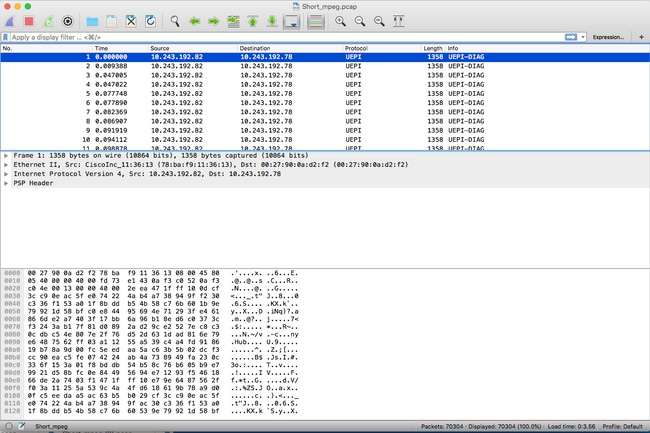
솔루션
MPEG에서 패킷 변환
1단계. UEPI 패킷을 선택하고 패킷 세부 정보 보기에서 PSP 헤더를 마우스 오른쪽 버튼으로 클릭한 다음 Decode As를 클릭합니다.
2단계. Current(현재) 메뉴에서 프로토콜 목록에서 UDP를 선택하고 OK(확인)를 클릭합니다.
이제 UDP 패킷이 표시됩니다. Wireshark는 포트 번호에 따라 다른 UDP 프로토콜로 디코딩할 수 있습니다. MPEG 패킷이 표시되지 않으면 다음 단계로 진행합니다.
3단계. UDP 패킷을 선택하고 프로토콜 헤더를 마우스 오른쪽 버튼으로 클릭한 다음 Decode As를 선택합니다.
4단계. 현재 메뉴에서 프로토콜 목록에서 MP2T를 선택하고 확인을 클릭합니다.
그 후에는 이미지에 표시된 대로 MPEG 패킷이 표시됩니다.
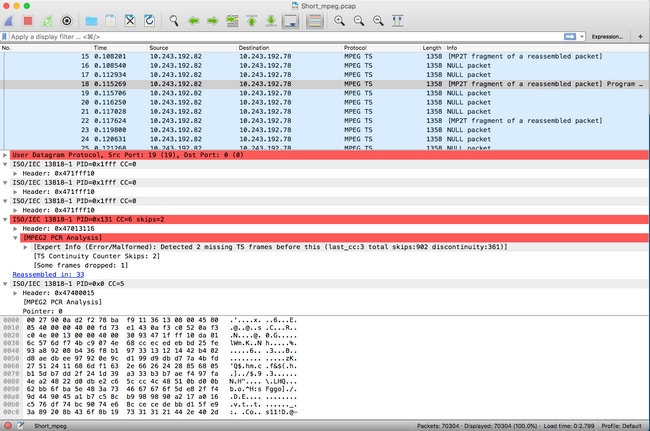
패킷을 MPEG로 올바르게 디코딩하려면 다음 비디오를 볼 수 있습니다.
MPEG 추적을 볼 수 있는 비디오 파일로 변환
1단계. LUA MPEG DUMP Wireshark 플러그인을 설치합니다. 여기서 사용할 수 있습니다.mpeg_dump.lua.
MAC OS 사용자의 경우 위 링크 페이지에서 mpeg_packets_dump.lua라는 플러그인을 다운로드하여 다음 경로에서 이동할 수 있습니다./Applications/Wireshark.app/Contents/Resources/share/wireshark
동일한 폴더에서 init.lua라는 파일 끝에 <dofile("mpeg_packets_dump.lua")> 줄을 추가합니다.
2단계. 이제 Wireshark에 새 항목이 표시되어야 합니다. 이미지에 표시된 대로 Tools > Dump MPEG TS Packets로 이동합니다.
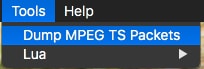
스트림을 선택하고 파일 이름을 입력하고, 스트림의 일부만 추출하려는 경우(예: 스트림에 여러 개가 포함된 경우 단일 PID) 필터를 입력합니다.
이렇게 하면 .ts 파일이 만들어집니다. 이 파일은 VLC를 비디오 스트림으로 볼 수 있습니다.
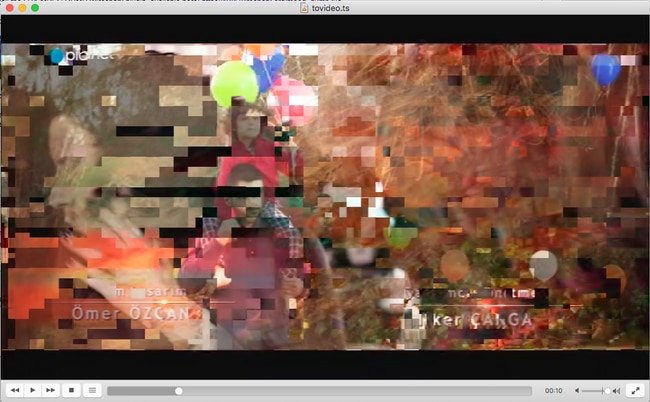
이 이미지는 비디오 스트림 문제를 찾는 데 이 프로세스가 얼마나 유용한지 보여주기 위해 비디오 타일(tiling)을 의도적으로 표시합니다.
Wireshark를 사용하여 MPEG 비디오를 여는 방법
Wireshark는 MPEG 비디오 파일을 지원하며 로컬 파일에 MPEG 패킷이 없으므로 MPEG 패킷을 올바르게 표시합니다(물론 IP 헤더 없이).
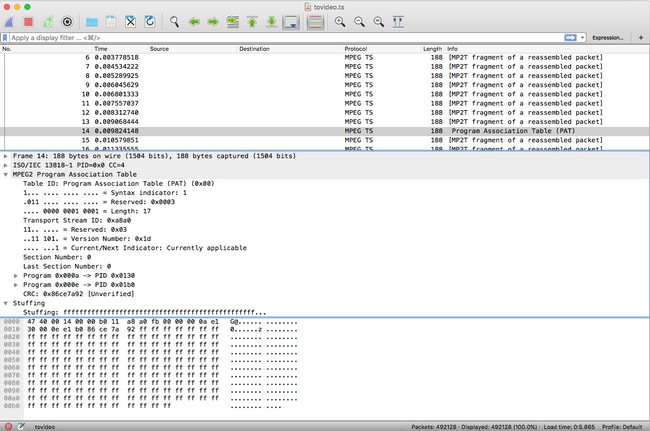
이 기능은 소스 비디오 파일이 올바른지 확인하려는 경우 매우 유용합니다.소스 비디오 파일에 CC 오류가 있는 경우 이 오류가 발생하지 않으며, CC 오류가 계속 발생할 가능성이 있습니다.
또한 MPEG 패킷을 캡처하고 비디오 스트림을 파일로 저장할 수 있는 DVB-C USB 동글을 통해서만 비디오를 수신할 수 있는 경우에 유용합니다.그런 다음 Wireshark를 사용하여 다시 열 수 있습니다.